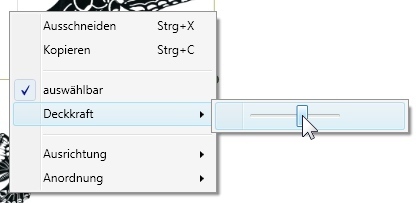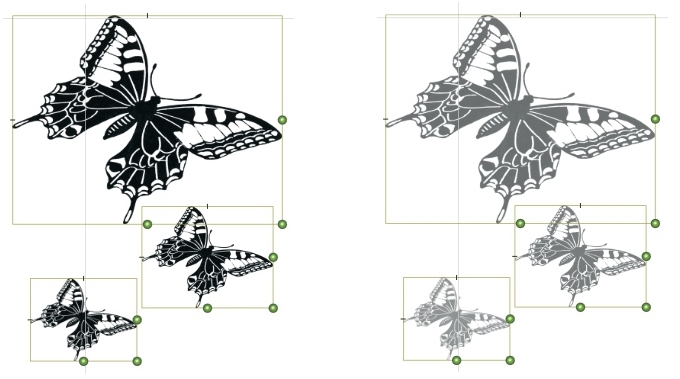Elemente bearbeiten
Größe
Alle Elemente verfügen über „Anfasser“ – kleine grüne Kugeln – an denen Sie die Elemente beliebig vergrößern und verkleinern können. Bei Elementen wie Bildern, Flächen und Rahmen können Sie die Größe in alle Richtungen verändern. Für Texte gilt jedoch, dass nur die Breite des Textfeldes eingestellt werden kann. Die Höhe passt sich automatisch an die Menge des Textes und dessen Größe an.
Fixieren
Wenn Sie ein Element in Ihrem Dokument fixieren möchten, um zu verhindern, dass die Position aus Versehen verändert wird, klicken Sie mit der rechten Maustaste auf das Element. In dem Menü entfernen Sie dann den Haken vor dem Menüpunkt „auswählbar“. Nun können Sie dieses Element nicht verschieben oder bearbeiten.
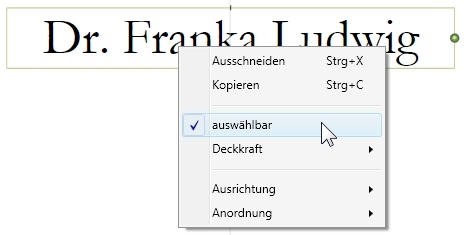
Linien- und Rahmenstärke
Um die Breite einer Linie oder eines Rahmens zu ändern, wählen Sie dieses Element aus und ändern die Stärke mit Hilfe des entsprechenden Icons.
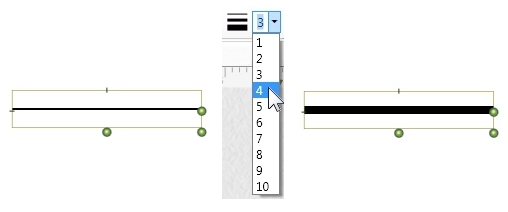
Alternativ kann dort auch ein beliebiger Wert eingegeben werden, z.B. [5.8]. Hinweis: Achten Sie darauf, als Dezimaltrenner einen Punkt zu verwenden.
Farbe
Um die Farbe einer Linie, eines Rahmens, eines Textes oder einer Fläche zu ändern, wählen Sie dieses Element aus und verändern es mit Hilfe des entsprechenden Icons.
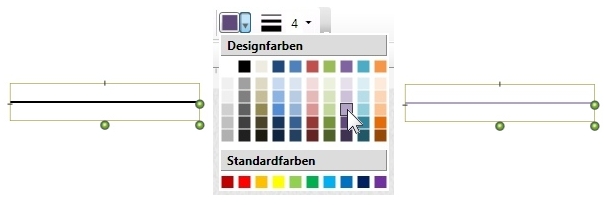
Deckkraft
Die Deckkraft kann verändert werden, um Elemente durchscheinend werden zu lassen oder die Bilder im Hintergrund weniger dominant wirken zu lassen. Dazu klicken Sie mit der rechten Maustaste auf das zu bearbeitende Element und verschieben den Regler, der rechts neben dem Menüpunkts „Deckkraft“ erscheint.